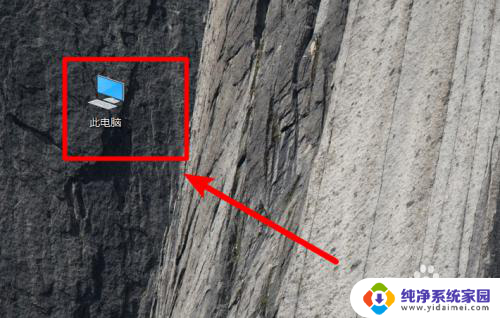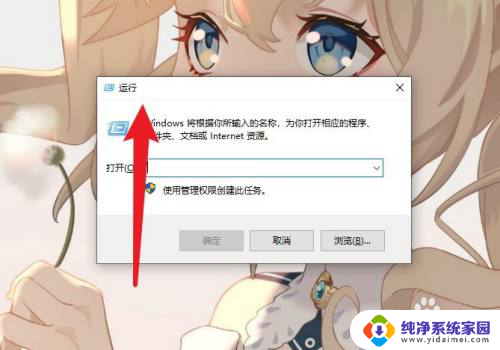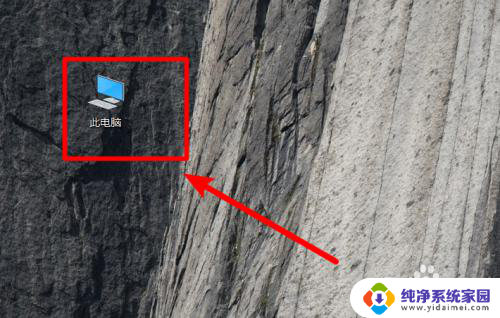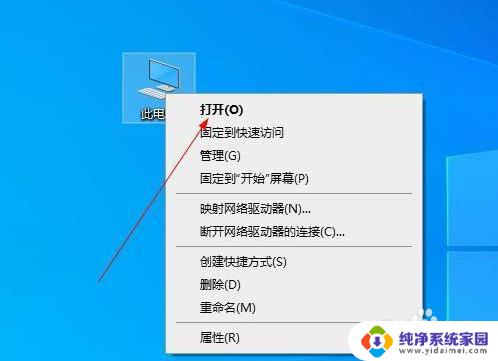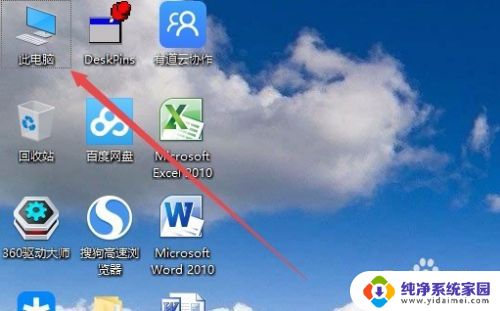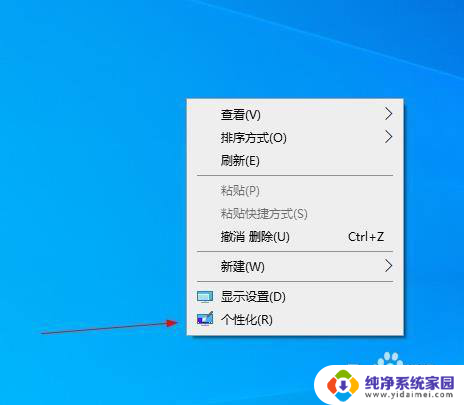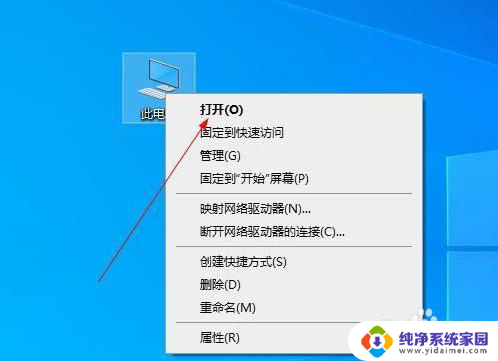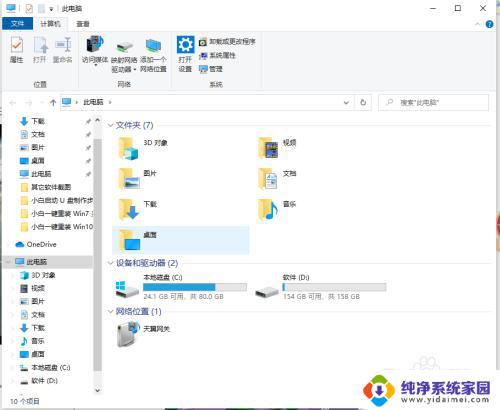win10字体文件在哪里 win10字体在哪个文件夹
win10字体文件在哪里,Win10系统中的字体文件存放在哪里,是许多用户在使用电脑时经常遇到的问题,事实上Win10系统中的字体文件存放在一个特定的文件夹中,以便用户可以方便地管理和使用不同的字体。这个文件夹位于系统盘的Windows文件夹下的Fonts子文件夹内。在这个文件夹中,用户可以找到系统默认安装的字体,也可以将自己下载或购买的字体文件添加到其中。通过了解字体文件存放的位置,用户可以更好地进行字体的选择和应用,从而提升电脑使用时的用户体验。
具体方法:
1.打开电脑进入系统后,点击此电脑的图标进入。
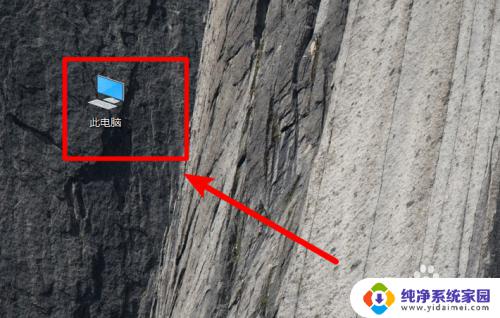
2.进入后,依次点击C:\Windows\Fonts。在fonts文件夹中就可以看到win10电脑安装的字体。
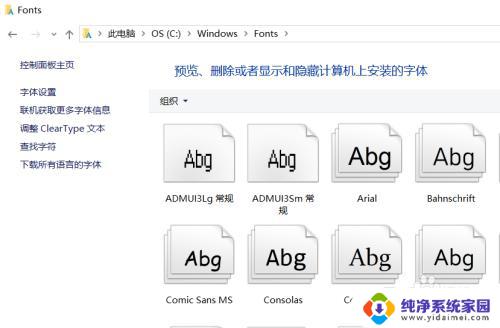
3.如果需要安装新的字体,可以双击字体文件进入。
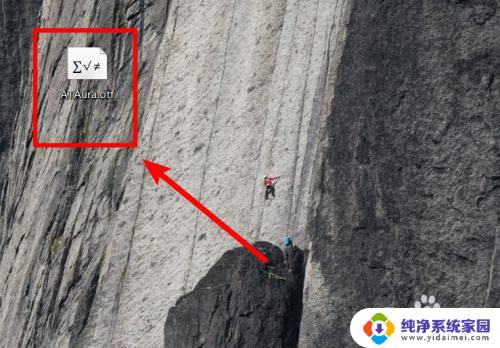
4.进入后,点击字体界面的安装的选项。
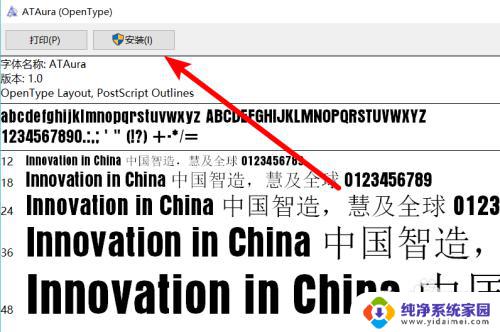
5.点击后,页面会出现安装进度,等待安装完成即可。
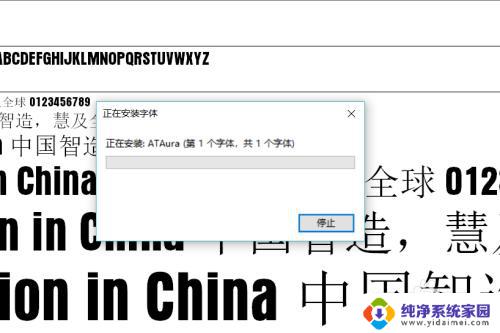
6.同时,也可以将字体文件直接拖动到fonts文件夹中,也可以完成字体的安装。
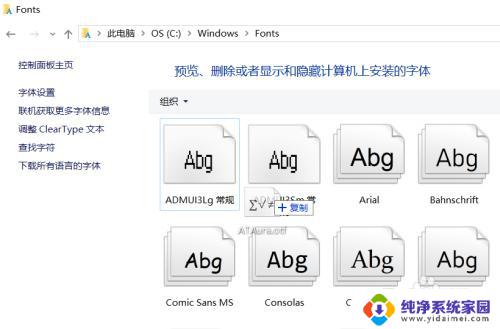
以上就是Win10字体文件存放位置的全部内容,如果您还不清楚的话,可以根据我的方法进行操作,希望这能帮助到大家。